Cách lắp SIM đồng hồ Apple Watch
Apple Watch không chỉ là một chiếc đồng hồ thông minh hỗ trợ người dùng trong việc theo dõi sức khỏe và các hoạt động thể chất, mà còn có khả năng hoạt động độc lập với iPhone thông qua kết nối di động. Để kích hoạt chức năng này, bạn cần phải lắp SIM (eSIM) vào Apple Watch. Trong bài viết này, 126 sẽ hướng dẫn chi tiết cách lắp SIM đồng hồ Apple Watch, giúp bạn tận dụng tối đa tính năng di động của thiết bị này.
1. Điều Kiện Để Lắp SIM Cho Apple Watch
Mục Lục Bài Viết
1.1. Đảm Bảo Apple Watch Của Bạn Có Hỗ Trợ eSIM
Không phải tất cả các phiên bản Apple Watch đều hỗ trợ eSIM. Chỉ các dòng Apple Watch Series 3 trở lên (phiên bản LTE) mới có khả năng kết nối di động. Để kiểm tra xem đồng hồ của bạn có hỗ trợ eSIM hay không, bạn có thể xem thông tin trên vỏ hộp hoặc trong cài đặt của thiết bị.
1.2. Kiểm Tra Hỗ Trợ Của Nhà Mạng
Không phải nhà mạng nào cũng hỗ trợ eSIM cho Apple Watch. Trước khi tiến hành lắp SIM, bạn nên liên hệ với nhà mạng để kiểm tra xem họ có cung cấp dịch vụ eSIM cho Apple Watch hay không. Các nhà mạng phổ biến tại Việt Nam như Viettel, Vinaphone và Mobifone hiện nay đều hỗ trợ eSIM cho Apple Watch.

Điều Kiện Để Lắp SIM Cho Apple Watch
2. Hướng Dẫn Cách Lắp SIM Cho Apple Watch
2.1. Kích Hoạt eSIM Trên iPhone
- Bước 1: Mở ứng dụng “Watch” trên iPhone đã kết nối với Apple Watch.
- Bước 2: Chọn mục “Di động” (Cellular).
- Bước 3: Nhấn “Thiết lập di động” (Set Up Cellular).
- Bước 4: Làm theo hướng dẫn trên màn hình để đăng ký gói cước di động cho Apple Watch của bạn thông qua nhà mạng.
Lưu ý rằng, để kích hoạt eSIM, bạn cần có kết nối Wi-Fi hoặc mạng di động trên iPhone.
2.2. Kích Hoạt eSIM Trên Apple Watch
Sau khi hoàn tất cài đặt trên iPhone, eSIM trên Apple Watch sẽ tự động được kích hoạt. Bạn có thể kiểm tra trạng thái kết nối bằng cách:
- Bước 1: Vuốt lên từ màn hình chính của Apple Watch để mở Trung tâm điều khiển.
- Bước 2: Tìm biểu tượng “cột sóng di động” (Cellular). Nếu biểu tượng này hiển thị, điều đó có nghĩa là eSIM đã được kích hoạt thành công.

Hướng Dẫn Cách Lắp SIM Cho Apple Watch
3. Các Vấn Đề Thường Gặp Khi Lắp SIM Cho Apple Watch
3.1. Apple Watch Không Nhận SIM
Nếu Apple Watch của bạn không nhận SIM hoặc không kết nối được với mạng di động, hãy thử các bước sau:
- Kiểm tra kết nối Wi-Fi hoặc mạng di động trên iPhone: Đảm bảo iPhone của bạn đã kết nối internet ổn định trong quá trình kích hoạt.
- Khởi động lại Apple Watch và iPhone: Đôi khi, việc khởi động lại có thể giúp giải quyết các sự cố kết nối.
- Cập nhật phần mềm: Đảm bảo rằng cả Apple Watch và iPhone đều đang chạy phiên bản phần mềm mới nhất.
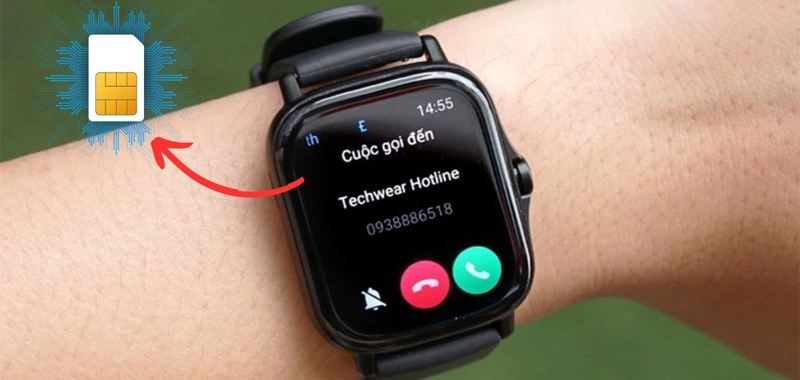
Các Vấn Đề Thường Gặp Khi Lắp SIM Cho Apple Watch
3.2. Không Kích Hoạt Được eSIM
Nếu bạn gặp khó khăn trong việc kích hoạt eSIM, hãy kiểm tra:
- Hỗ trợ của nhà mạng: Đảm bảo rằng nhà mạng của bạn hỗ trợ eSIM cho Apple Watch và bạn đã đăng ký gói cước phù hợp.
- Cấu hình mạng: Đảm bảo rằng cấu hình mạng di động trên iPhone và Apple Watch đã được thiết lập đúng.
4. Tận Dụng Tính Năng Di Động Trên Apple Watch
Sau khi lắp và kích hoạt eSIM thành công, bạn có thể sử dụng Apple Watch của mình như một thiết bị độc lập, không cần phải kết nối liên tục với iPhone. Các tính năng bạn có thể sử dụng bao gồm:
- Gọi điện và nhắn tin: Apple Watch cho phép bạn thực hiện và nhận cuộc gọi, gửi và nhận tin nhắn mà không cần iPhone.
- Sử dụng dữ liệu di động: Bạn có thể truy cập internet, nghe nhạc trực tuyến, và sử dụng các ứng dụng yêu cầu kết nối mạng trên Apple Watch.
- Tìm iPhone: Nếu iPhone của bạn ở gần, Apple Watch có thể giúp bạn tìm thấy thiết bị này bằng cách gửi tín hiệu đến nó.
5. Lưu Ý Khi Sử Dụng eSIM Trên Apple Watch
5.1. Tiết Kiệm Pin
Khi sử dụng eSIM, Apple Watch sẽ tiêu tốn nhiều pin hơn do phải duy trì kết nối di động. Bạn có thể tiết kiệm pin bằng cách tắt eSIM khi không cần thiết hoặc sử dụng chế độ tiết kiệm pin.
5.2. Cước Phí Sử Dụng
Sử dụng eSIM trên Apple Watch có thể phát sinh cước phí từ nhà mạng, đặc biệt là khi bạn sử dụng dữ liệu di động. Hãy kiểm tra kỹ gói cước trước khi kích hoạt và sử dụng eSIM.
Kết Luận
Trên đây là bài viết cách lắp SIM đồng hồ Apple Watch, từ giờ bạn đã có thể dễ dàng kích hoạt và sử dụng eSIM trên Apple Watch của mình. Đừng quên kiểm tra lại các điều kiện cần thiết và làm theo các bước hướng dẫn để đảm bảo quá trình lắp SIM diễn ra suôn sẻ.